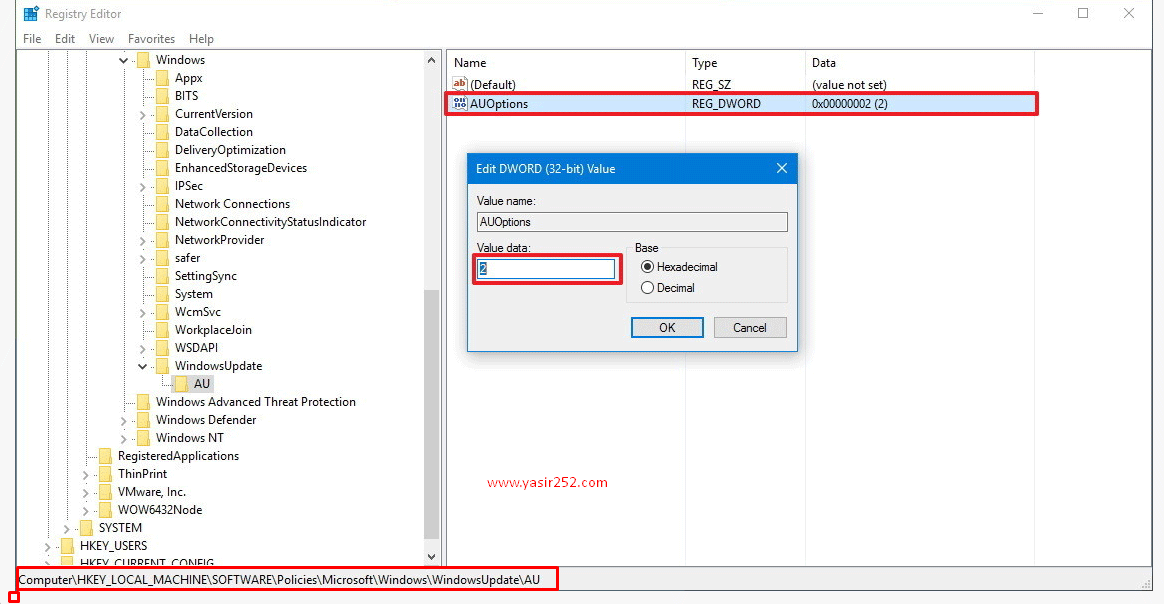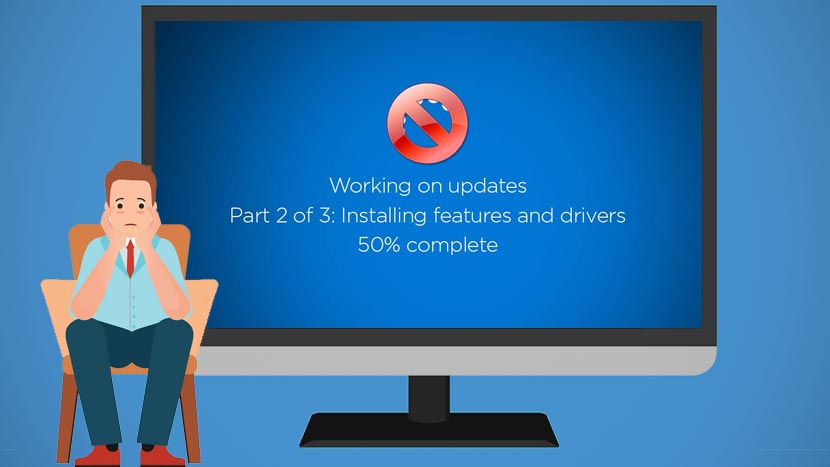
3 Cara Mematikan Update Windows 10 Selamanya (Permanen)
Cara mematikan update windows 10 dengan mudah – Otomatis update itu memang terkadang menyebalkan. Selain memakan bandwidth internet yang besar, fitur otomatis ini biasa terjadi secara diam-diam. Hal in bisa bikin kita berantem sama internet provider yang engga salah apa apa, alias koneksi internet jadi lemot. Untuk mematikan windows update windows 10 memang tidak semudah yang kita kira. Fitur ini tertanam sangat kuat pada sistem, menyulitkan kita untuk menonaktifkannya.
Sudah banyak tutorial cara menonaktifkan windows update di internet. Namun kebanyakan menggunakan metode trik yang biasanya tidak berlangsung lama. Pada kesempatan kali ini, saya mau share cara yang lebih permanen. Menggunakan sebuah aplikasi buatan BATALGY dari Majorgeeks. Aplikasinya sangat sederhana, namun setelah saya coba, tidak muncul lagi tuh yang namanya ngupdate otomatis. Simak tutorial berikut ini :
Cara Menonaktifkan Windows Update Dengan Aplikasi StopWinUpdates
- Download dulu program StopWinUpdates dari Baltagy
- Extract hasil file downloadnya
- Klik kanan StopWinUpdates v2.2.exe, run as administrator
- Pada tampilan selanjutnya, kalian pilih Disable Windows Update, lalu klik Next
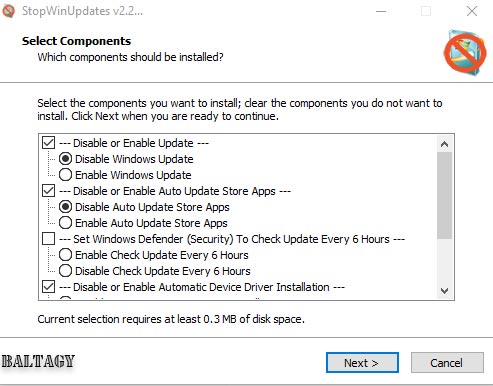
- Selanjutnya kalian bisa restart komputer
- Coba search win update di start menu, cek apakah sistem sudah mati?
- Untuk mengembalikan seperti semula, kalian tinggal menggantinya menjadi enable
Cara Menonaktifkan Windows Update dengan Group Policy
Teknik ini khusus untuk pengguna Win 10 pro, home, education. Yaitu mematikan fitur otomatis update lewat GroupPolicy. Caranya sedikit lebih rumit, tapi katanya masih suka muncul ngapdet sendiri. Jadi engga terlalu saya sarankan ya cara ini. Tapi boleh dicoba untuk melengkapi cara pertama.
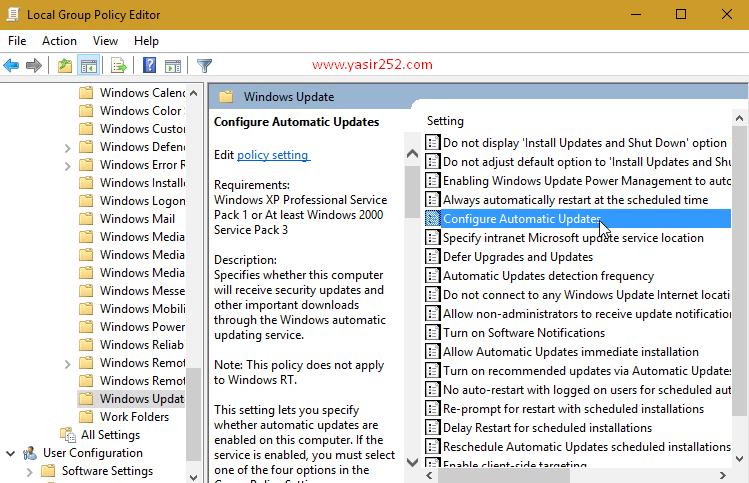
- Tekan Win-R, ketik
gpedit.msc, lalu Enter. - Ke bagian navigasi kiri, lalu pilih path dibawah ini.
– Computer Configuration\Administrative Templates\Windows Components\Windows Update. - Cari dan dobel klik file Configure Automatic Updates
- Pada Dialog Box yang muncul, klik Enabled.
- Lalu dibawahnya ada pilihan Configure automatic updating, ganti jadi – Notify, for download and notify for install.
Cara Menghentikan Update Windows 10 dengan Registry Editor
Selain menggunakan Group Policy Editor, kita juga dapat mematikan win 10 update menggunakan program registry editor yang sudah ada.
- Tekan tombol Win key + R untuk menjalankan Run command.
- Ketik Regedit, lalu tekan enter.
- Cari Alamat Path dibawah ini :
– HKEY_LOCAL_MACHINE\SOFTWARE\Policies\Microsoft\Windows - Klik kanan pada Folder key tersebut, lalu pilih New, untuk pembuatan Key.
- Namain Key baru tersebut jadi WindowsUpdate.
- Sekali lagi, di Key Baru, klik kanan buat KEY baru didalamnya.
- Namain key baru itu AU.
- Didalam KEY AU, klik kanan – New, pilih DWORD (32-bit) Value.
- Namain DWORD barunya jadi AUOptions lalu masukkan VALUE Datanya “2” (Lihat Gambar).
Sekian tutorial hari ini mengenai cara mematikan update windows 10. Semoga bisa bermanfaat dan membantu kalian sedang membutuhkan artikel ini. Ada pertanya? Jangan ragu untuk memberikan komentar dibawah ini.